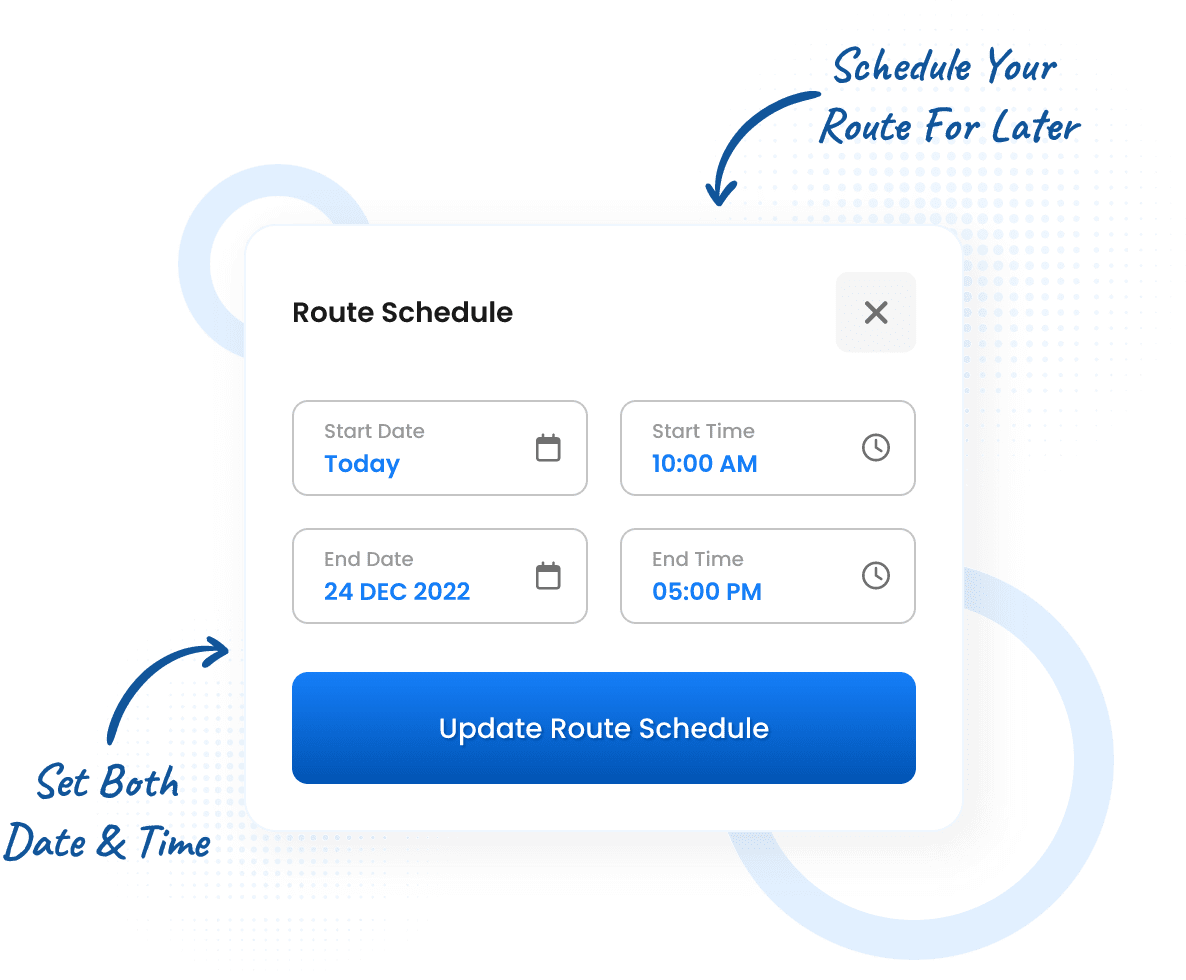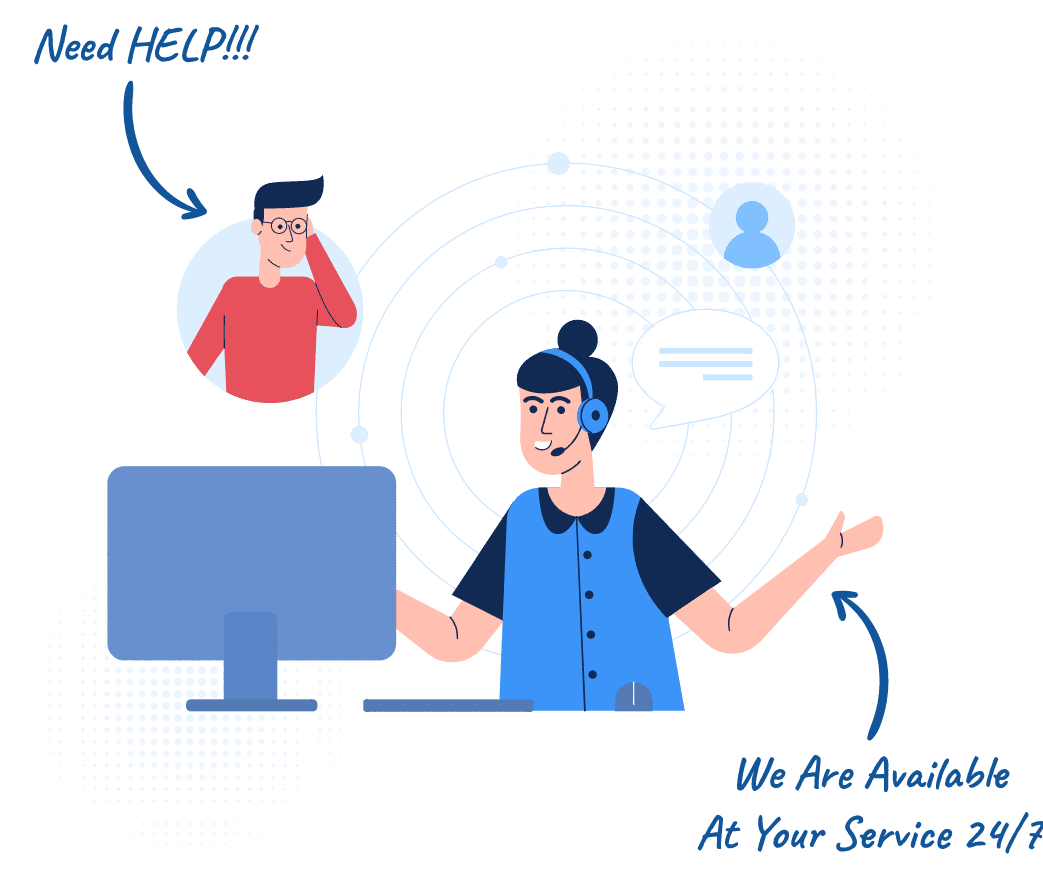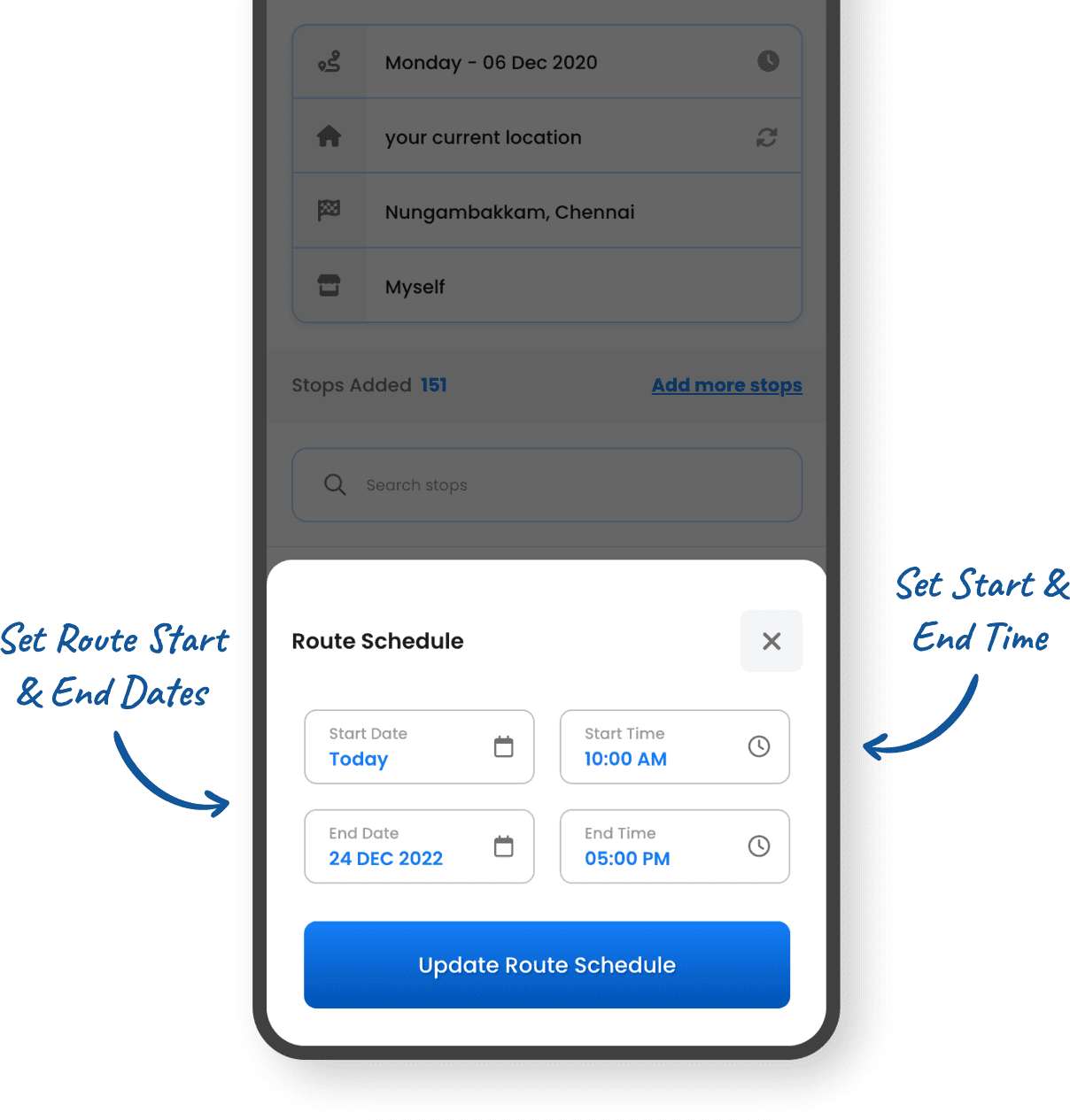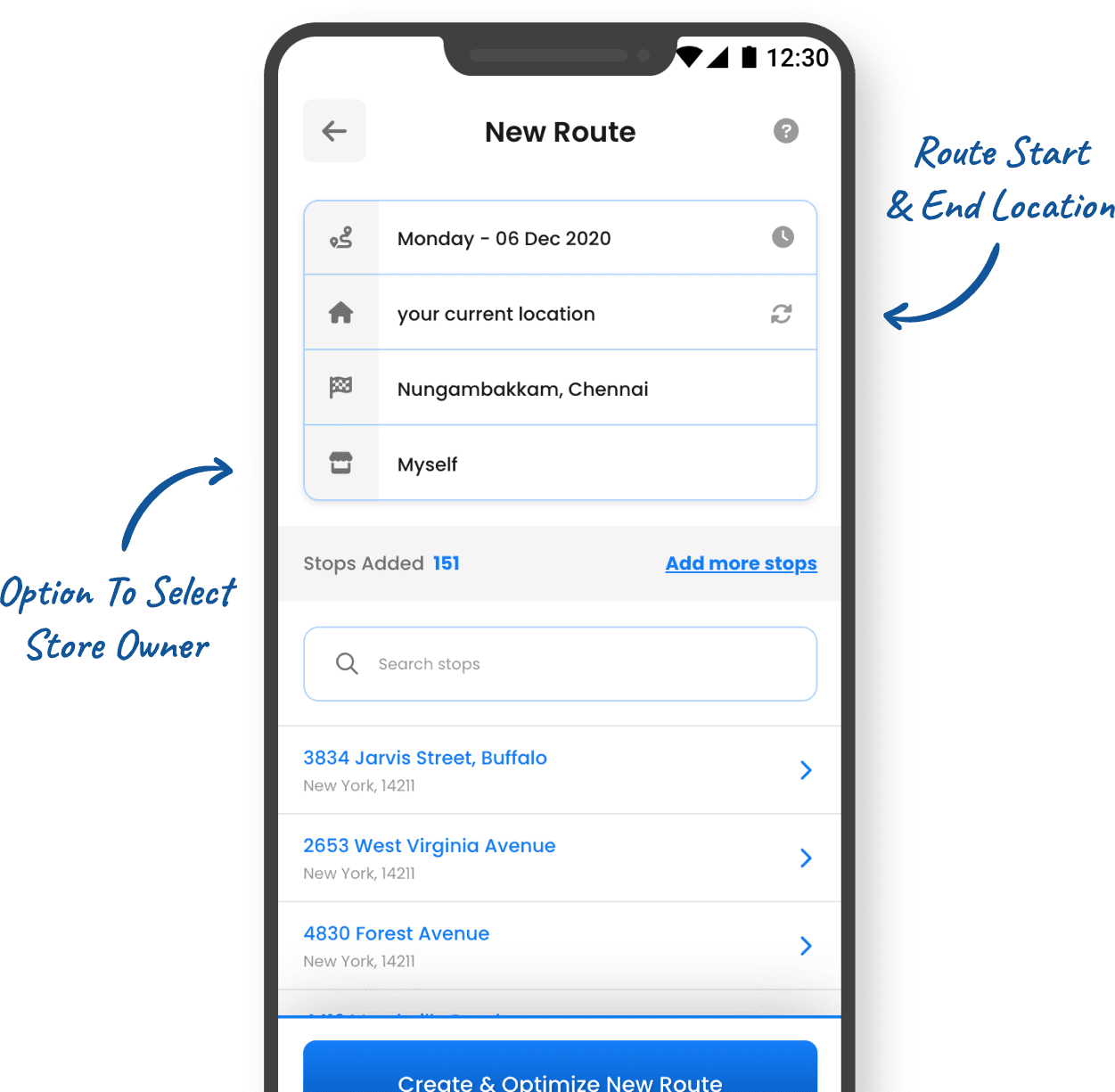Gérez votre dernier kilomètre
livraisons de bout en bout
Livrez plus rapidement et planifiez mieux vos itinéraires avec le planificateur d'itinéraire zeo - créez vos itinéraires à l'avance,
ajoutez une preuve de livraison et partagez des mises à jour en direct avec les clients.
Pourquoi choisir Zéo ?
Suivez votre flotte en temps réel et gagnez du temps grâce à une planification d'itinéraire efficace !

Breeze Mobile Planificateur d'itinéraire
Numériser les manifestes imprimés
Grâce à la technologie avancée de reconnaissance d'image et d'apprentissage automatique de Zeo, nous pouvons facilement obtenir les adresses, ce qui vous évite 30 minutes de saisie manuelle.
Fournir des mises à jour ETA en temps réel aux clients
Tenez vos clients informés de l’état de la livraison. Envoyez-leur un message en un clic et appelez-les directement depuis l'application pour coordonner les livraisons.
Navigation sans tracas
Naviguez avec Google Maps, Waze, TomTom Go ou tout autre outil que vous utilisez actuellement, nous nous intégrons de manière transparente
Partager la position en direct avec les clients
Partagez votre position en direct, les informations d'itinéraire et l'ETA en un seul clic. Livrez dans des ETA réalistes et tenez-les toujours informés.
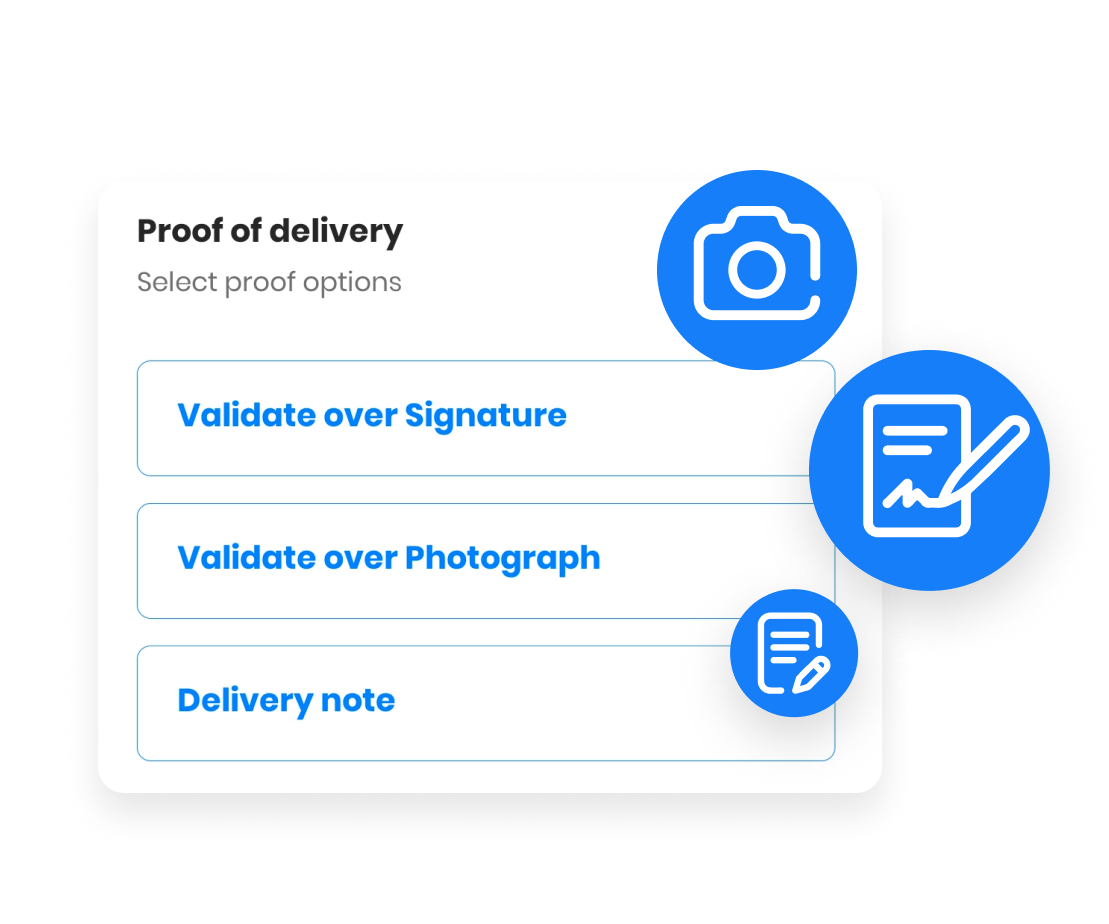
Récupérer une preuve de livraison
Récupérez la photo de dépôt du colis, la signature du client et les bons de livraison après chaque dépôt. Obtenez les liens dans le rapport de fin de journée. Partagez la même chose avec votre responsable en un seul clic.
Planifiez vos itinéraires à l'avance
Planification sans tracas de vos itinéraires pour prendre une longueur d'avance sur votre voyage et mieux planifier vos opérations quotidiennes.
Assistance en direct XNUMXh / XNUMX
Coincé quelque part avec votre itinéraire ? Assistance en direct pour répondre à toutes vos questions et comprendre comment les résoudre.
Planifiez votre voyage dans 3 étapes simples
Obtenir l'itinéraire le plus court
1 Ajouter des arrêts
- Ajoutez vos arrêts comme vous le souhaitez ; par recherche par adresse, sur carte, par lot long
- Importez vos arrêts via xls, Url
- Scanner les manifestes imprimés, le code QR
2 Horaire de l'itinéraire
Définissez la date et l'heure de début de l'itinéraire.
3 Définissez le lieu de début et de fin de votre voyage
Définissez le lieu de début et de fin de votre voyage.
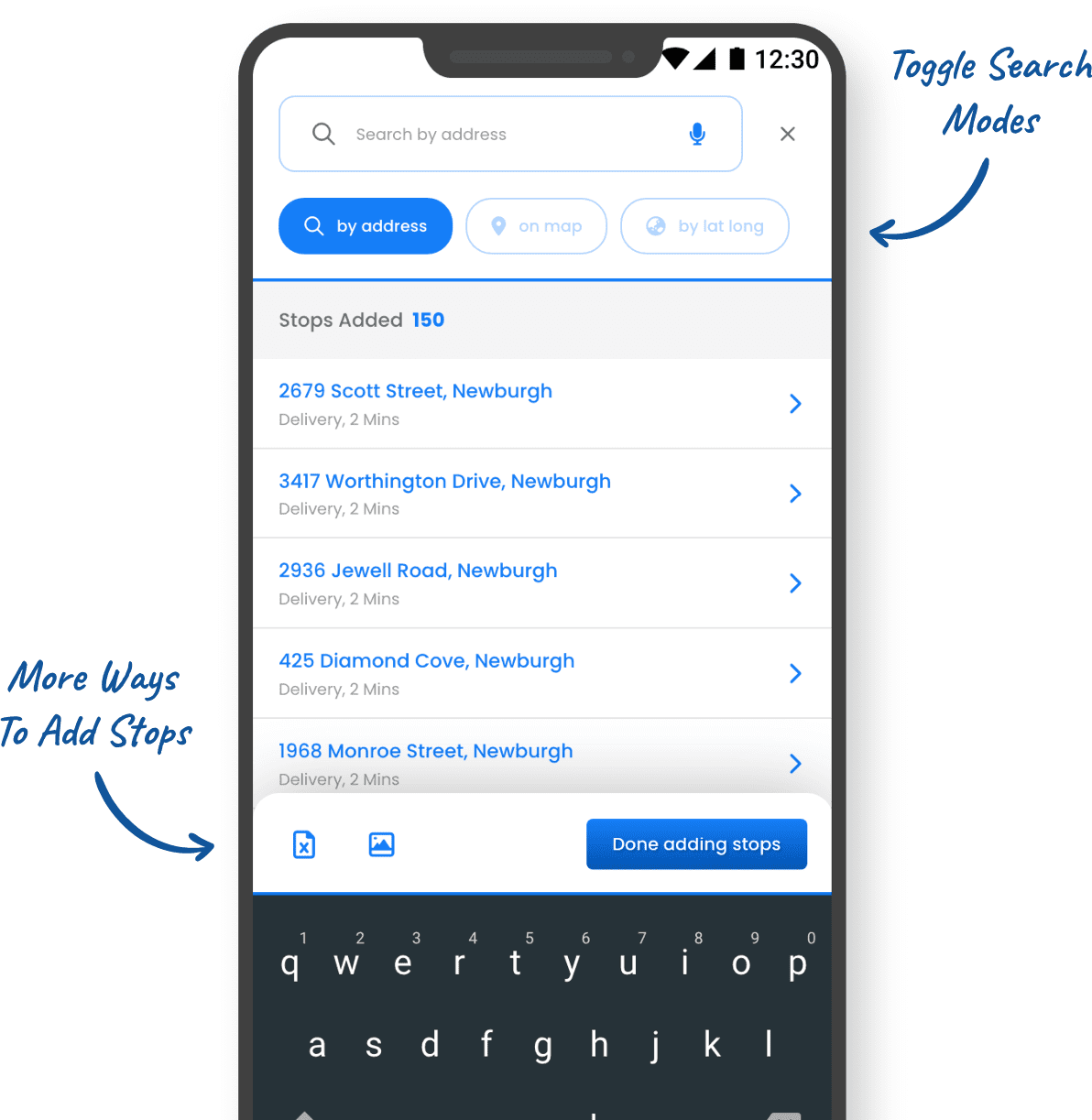
N ° 1 évalué pour la productivité, les délais et les coûts dans les logiciels de planification d'itinéraires












Ils nous font confiance : 10,000+ Des entreprises pour des itinéraires optimisés
Utilisé par plus de 1.5mn conducteurs à travers 150 pays à terminer leur travail plus rapidement !